基本的なカタログ情報、関連するピン リスト、端子のプロパティ、ケーブル コンダクタ リストなどで構成されるカタログ データベースを編集します。
標準ワークフロー
- [カタログ ブラウザ]が開いていない場合は、


 の順にクリックします。 検索
の順にクリックします。 検索 - 編集するカテゴリを選択します。
- 検索を実行して、編集するレコードを表示します。 注: サブアセンブリのレコードは編集モードを開始するまで表示されません。
 をクリックして、編集モードを開始します。
をクリックして、編集モードを開始します。 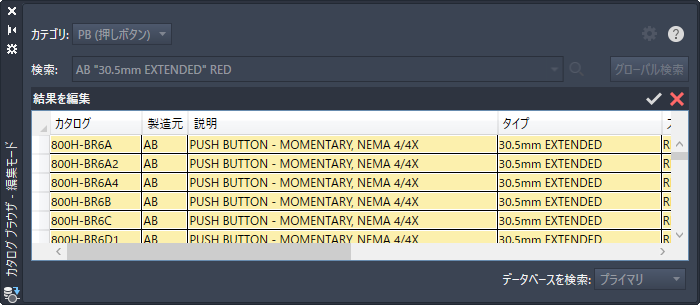
- 次のセクションに記載されている手順を実行して、内容を編集、削除、および追加します。
- 編集モードを終了するには、次のいずれかを実行します。
 をクリックして、すべての変更内容を保存します。
をクリックして、すべての変更内容を保存します。  をクリックして、すべての変更をキャンセルします。
をクリックして、すべての変更をキャンセルします。
セルを使用する
- セルの内容を編集するには、次のいずれかを実行します。
- セル内を 1 回クリックし、内容を上書き入力します。
- セル内を 2 回クリックし、内容を編集します。
- セル内を 2 回クリックして
 をクリックし、対象のセル タイプのダイアログ ボックスを開きます。 注: このボタンは、一部のセル タイプでは使用できません。
をクリックし、対象のセル タイプのダイアログ ボックスを開きます。 注: このボタンは、一部のセル タイプでは使用できません。
- セルの内容の切り取り、コピー、貼り付けを行うには、次の手順を実行します。
- セルまたはセル内のテキストを選択します。
- 右クリックして[切り取り]または[コピー]を選択します。
- 内容を貼り付けるセルまたはセル内をクリックします。
- 右クリックして[貼り付け]を選択します。
行を使用する
- 行を削除するには、行を右クリックし、[行を削除]を選択します。
- 行をコピーして貼り付けるには、次の手順を実行します。
- 行内のセルをクリックします。
- 右クリックして[行をコピー]を選択します。
- 右クリックして[貼り付け]を選択します。新しい行が最下部に貼り付けられます。
注: 新しいレコードを追加するために、一番下に常に空白行が用意されています。
AutoCAD Electrical ツールセット の回路図シンボルをカタログ値に割り当てる
- シンボルのカタログ レコードを特定します。
- [2D シンボル]セルを 2 回クリックします。
 をクリックして、[2D シンボル]ダイアログ ボックスを開きます。
をクリックして、[2D シンボル]ダイアログ ボックスを開きます。 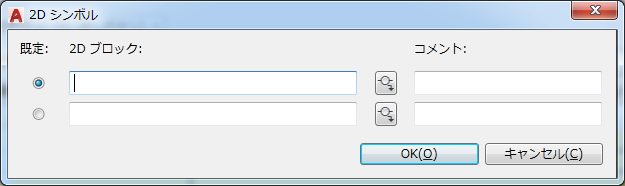
- 次のいずれかを実行します。
- ブロック名を入力します。
 をクリックして、アイコン メニューを開き、シンボルを選択します。
をクリックして、アイコン メニューを開き、シンボルを選択します。
- 任意のコメントを追加します。 注: シンボル名を追加すると、行が追加されます。
- このカタログ値に関連付けるブロックごとに、この手順を繰り返します。水平と垂直の両方のバージョンを含めます。
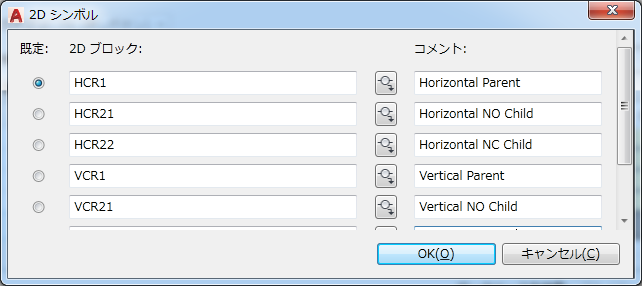
- 既定のシンボルを指定します。既定のシンボルは、挿入モード中にカタログ値をダブルクリックすると挿入されるパーツです。
Inventor パーツをカタログ値に割り当てる
注: Inventor の AutoCAD Electrical ツールセット アドインでは、[3D シンボル]フィールドで定義されているパーツが使用されます。Electrical カタログ データベースは AutoCAD Electrical ツールセット と Inventor で共有されるため、値はどちらのプログラムでも編集することができます。
- パーツのカタログ レコードを特定します。
- [3D シンボル]セルを 2 回クリックします。
 をクリックして、[3D パーツ/アセンブリ]ダイアログ ボックスを開きます。
をクリックして、[3D パーツ/アセンブリ]ダイアログ ボックスを開きます。 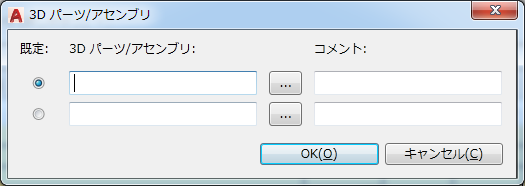
- パーツ名を入力するか参照します。 注: パーツ名を追加すると、行が追加されます。
- 任意のコメントを追加します。
- このカタログ値に関連付けるパーツが複数ある場合は、この手順を繰り返します。
- 既定のパーツを指定します。既定のパーツは、カタログ値をダブルクリックすると挿入されるパーツです。
ピンリストの値を編集する
- カタログ値を特定します。
- [コイルピン]セルを 2 回クリックします。
 をクリックして、[コイル ピン]ダイアログ ボックスを開き、親シンボルのピンを定義します。
をクリックして、[コイル ピン]ダイアログ ボックスを開き、親シンボルのピンを定義します。 - 通常開押しボタンなど、親シンボルに接点状態がある場合は、接点タイプを選択します。リレー コイルなど、親シンボルに接点状態がない場合は、タイプを未定義のままにしておきます。
- ピンのリストをカンマ区切りで入力します。ピンの値は、コンポーネントの TERM# 属性に記載されている順序で割り当てられます。
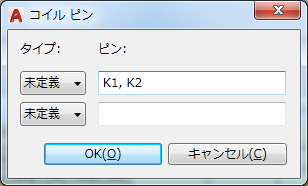
たとえば、値が "K1,K2" の場合、"K1" は TERM01 属性に割り当てられ、"K2" は TERM02 属性に割り当てられます。
- [ピンリスト]セルを 2 回クリックします。
 をクリックして、[ピン リスト]ダイアログ ボックスを開き、子シンボルのピンを定義します。
をクリックして、[ピン リスト]ダイアログ ボックスを開き、子シンボルのピンを定義します。 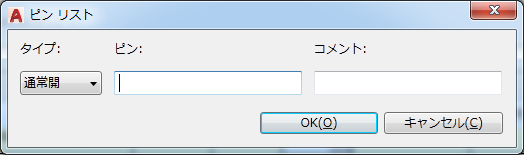
- 使用可能なリストからピンのタイプを選択します。
- ピンの値をカンマ区切りまたはスペース区切りで入力します。 注: ピンの値を追加すると、行が追加されます。
- 任意のコメントを追加します。
- このカタログ値に関連付けられているピンごとに、この手順を繰り返します。
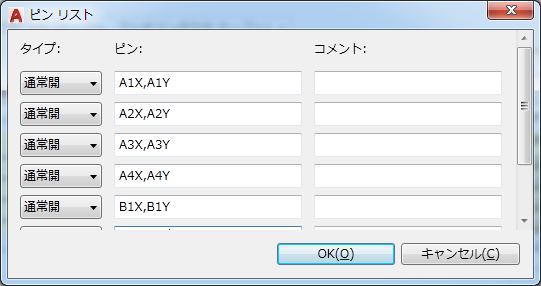
ピンリストは、プログラムで必要な形式でデータベースに書き込まれます。たとえば、1,A1X,A1Y;2,A2X,A2Y;1,A3X,A3Y;1,A4X,A4Y;1,B1X,B1Y;1,B2X,B2Y;1,B3X,B3Y;1,B4X,B4Y と書き込まれます。
- 順方向スターターと逆方向スターターなど。カタログ値に 2 つの親シンボルを割り当てることができる場合は、[相互接続コイルピン]フィールドと[相互接続ピンリスト]フィールドに同様の手順を実行します。
この機器に子シンボルを割り当てることができる場合は、[ピンリスト]の値を定義します。
注: 製造元の _PINLIST テーブルが存在しない場合は、作成されます。
端子のプロパティを編集する
- [端子]テーブルでカタログ値を特定します。
- [レベル]セルをクリックします。
- 端子のレベル数を入力します。
 をクリックして、[端子のプロパティ]ダイアログ ボックスを開き、各レベルの接続ごとに説明、ピンの値、および配線を入力します。
をクリックして、[端子のプロパティ]ダイアログ ボックスを開き、各レベルの接続ごとに説明、ピンの値、および配線を入力します。 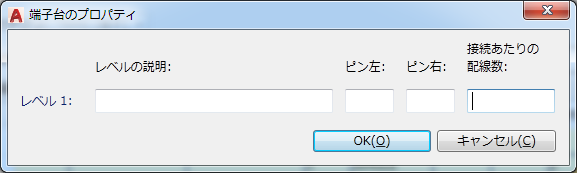 注: [レベル]の値は、ダイアログ ボックスで使用できる行数をコントロールします。
注: [レベル]の値は、ダイアログ ボックスで使用できる行数をコントロールします。- レベル間で内部ジャンパを追加または削除するには、次の手順を実行します。
- [内部ジャンパ]セルを 2 回クリックします。
 をクリックして、[内部ジャンパを管理]ダイアログ ボックスを開き、レベル間でジャンパを追加または削除します。
をクリックして、[内部ジャンパを管理]ダイアログ ボックスを開き、レベル間でジャンパを追加または削除します。 - 内部ジャンパするレベルの行を選択します。
- ジャンパを追加するには、
 をクリックします。
をクリックします。 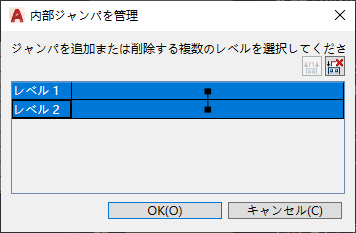
- ジャンパを削除するレベルの行を選択します。
- ジャンパを削除するには、
 をクリックします。
をクリックします。
注: 製造元の _TERMPROPS テーブルが存在しない場合は、作成されます。
ケーブル コンダクタ リストを編集する
- W0 テーブルで編集するケーブルを特定します。
- [コンダクタ リスト]セルを 2 回クリックします。 注: コンダクタが既に定義されているケーブルの場合、セルに「定義済み」と表示されます。コンダクタが定義されていないケーブルの場合、セルに「未定義」と表示されます。
 をクリックして、[コンダクタ リスト]ダイアログ ボックスを開き、コンダクタを追加し、コンダクタごとに色とゲージを定義します。
をクリックして、[コンダクタ リスト]ダイアログ ボックスを開き、コンダクタを追加し、コンダクタごとに色とゲージを定義します。 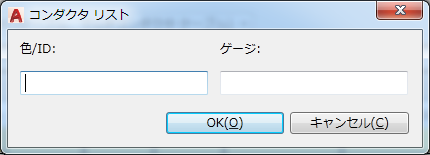
- 最初のコンダクタの色を入力します。
- 最初のコンダクタのゲージ値を入力します。 注: 色またはゲージの値を追加すると、行が追加されます。
- ケーブル内のコンダクタごとに、この手順を繰り返します。
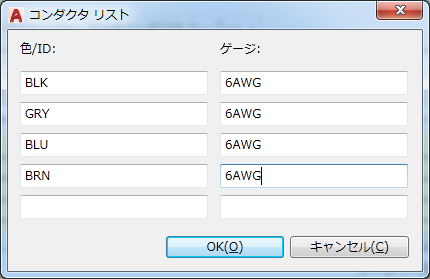
カタログ データベースでサブアセンブリを設定する
メイン カタログ項目と他のサブアセンブリ項目をリンクします。
- メイン カタログ項目のカタログ レコードを特定します。
- [アセンブリ コード]セルをクリックします。
- ドロップダウン リストから既存の値を選択するか、新しい値を入力します。空白も使用できます。複数のサブアセンブリ項目にリンクするには、複数のコードを使用します。 注: 複数のコードを区切るには、セミコロン(;)を使用します。たとえば、NOBLOCK;NCBLOCK と指定します。
- [アセンブリ数量]フィールドに数値を入力し、メイン カタログ値に含めるサブアセンブリ項目の数量を定義します。空白の値は 1 と同じです。 注: [アセンブリ コード]に複数の値を割り当てる場合、サブアセンブリごとに数量を定義するには、[アセンブリ コード]の値コードの接頭辞として数量を記述し、その後にカンマを(,)を付けます。たとえば、2,NOBLOCK;3,NCBLOCK と記述します。
- サブアセンブリ項目のカタログ レコードを特定します。
- [アセンブリ リスト]セルをクリックします。
- ドロップダウン リストからメイン カタログの[アセンブリ コード]の値を選択します。
- [アセンブリ数量]フィールドに数値を入力し、このアセンブリ項目に含める数量を定義します。
注: サブアセンブリ カタログ項目は、メイン カタログ項目と同じデータベース テーブルに配置する必要があります。